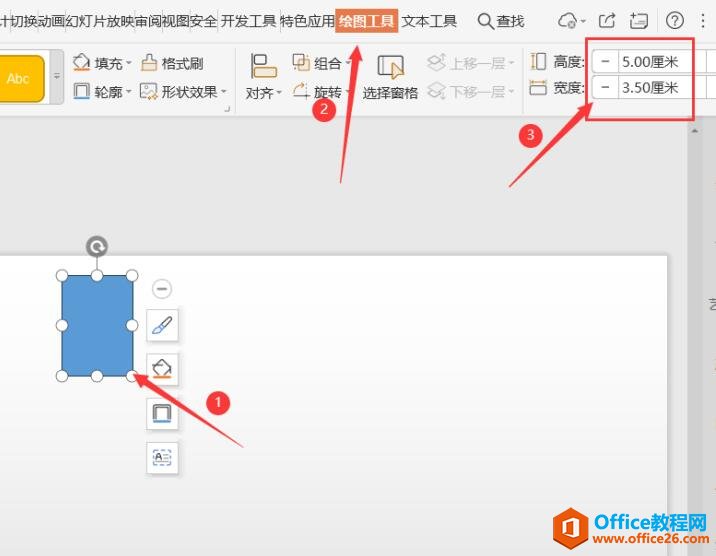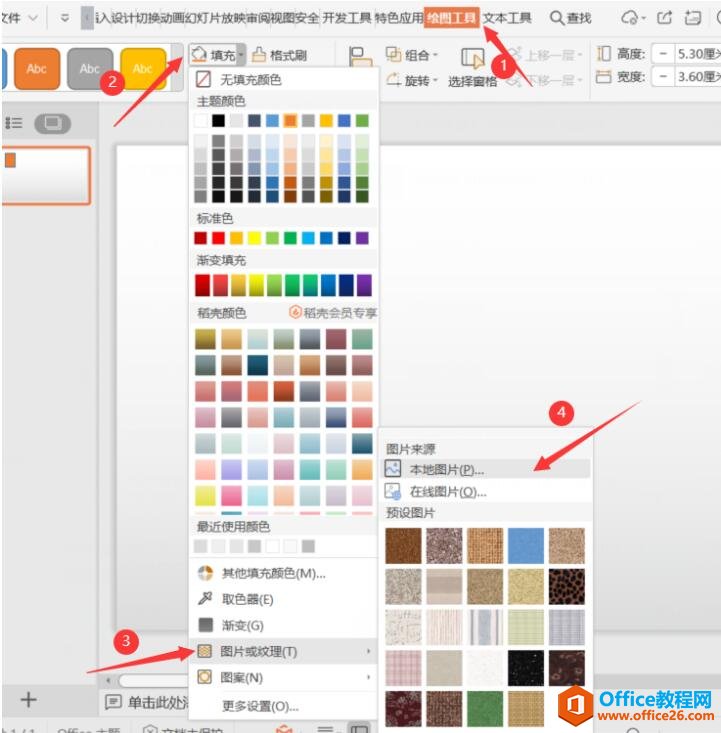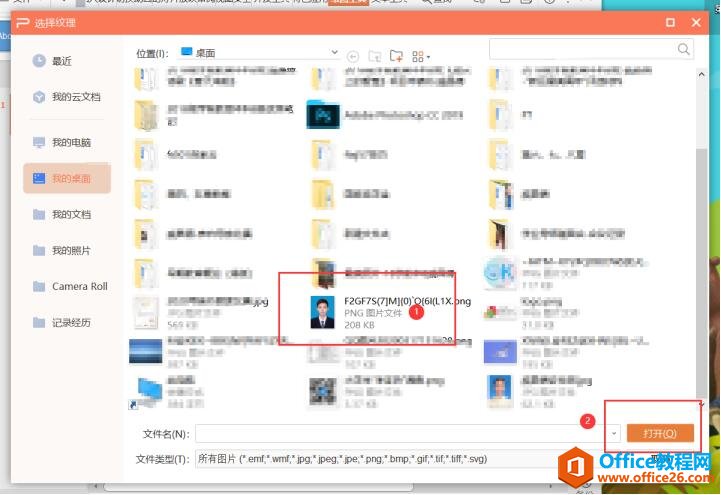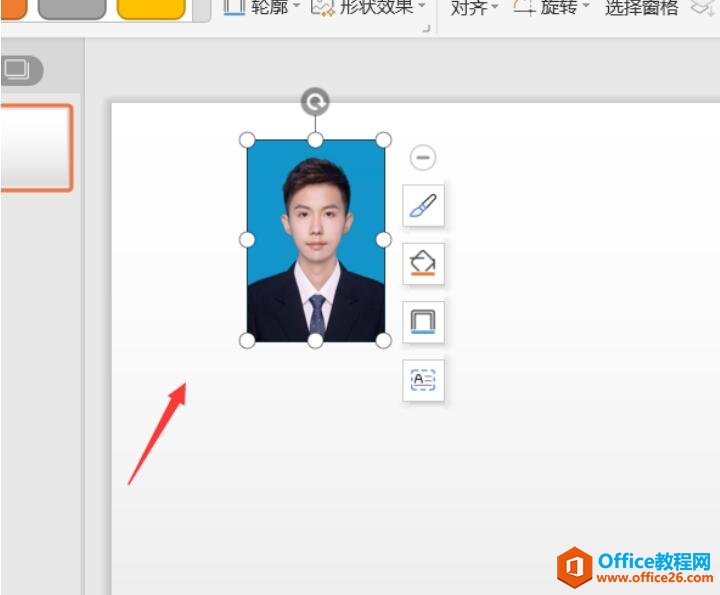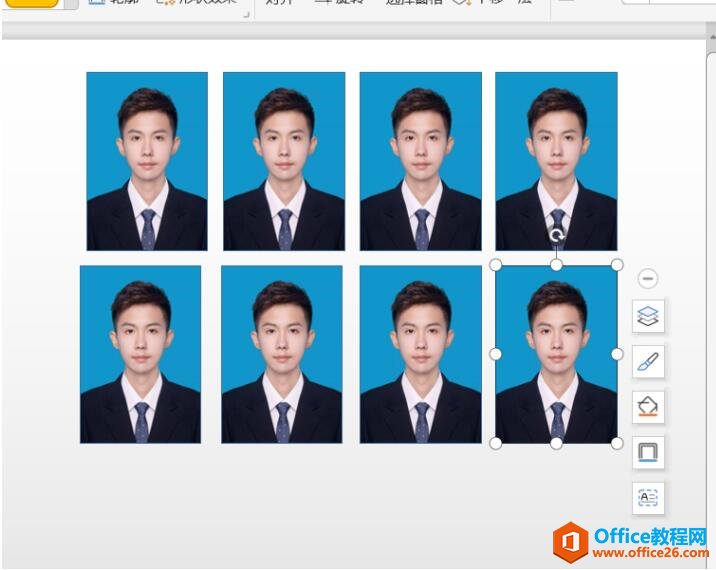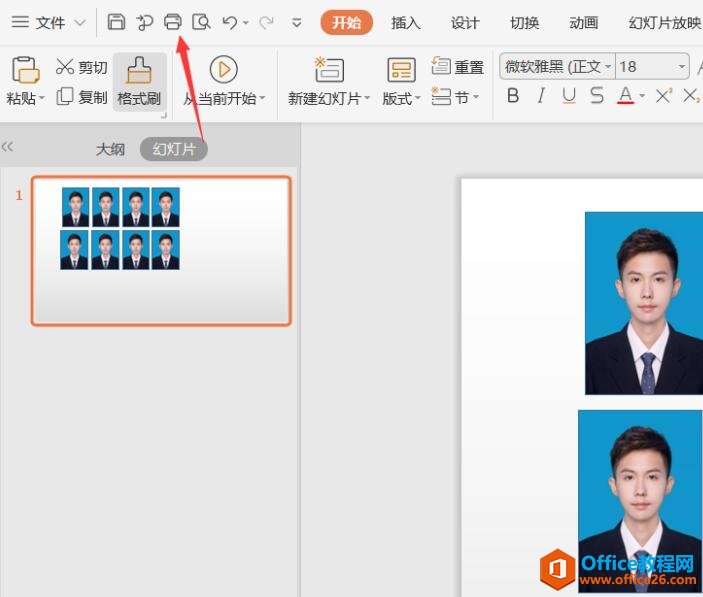-
如何使用 PPT 打印证件照
-
今天小编就来给大家讲解一下如何用 PPT 打印证件照。
首先第一步,我们点击顶部工具栏中的插入,然后点击形状,插入一个矩形:

然后我们选中矩形,点击绘图工具,设置矩形的高度和宽度:

然后点击填充点击图片填充:

然后找到证件照,打开:

这样我们就得到一张标准的证件照了:

然后我们按住键盘上的shift和ctrl键,用鼠标拖动照片进行复制:

拍完版后点击打印即可:

本文摘自:https://www.office26.com/powerpoint/powerpoint_19179.html,感谢原作者!
© 版权声明
文章版权归作者所有,未经允许请勿转载。
THE END